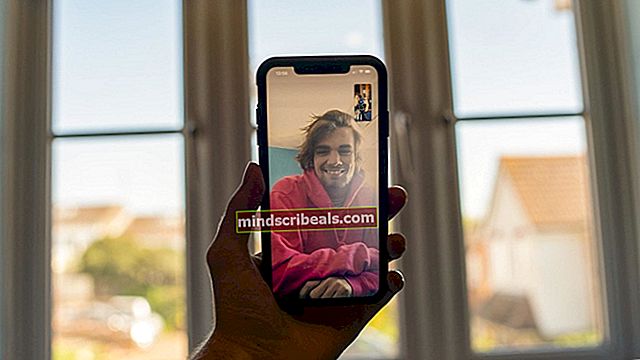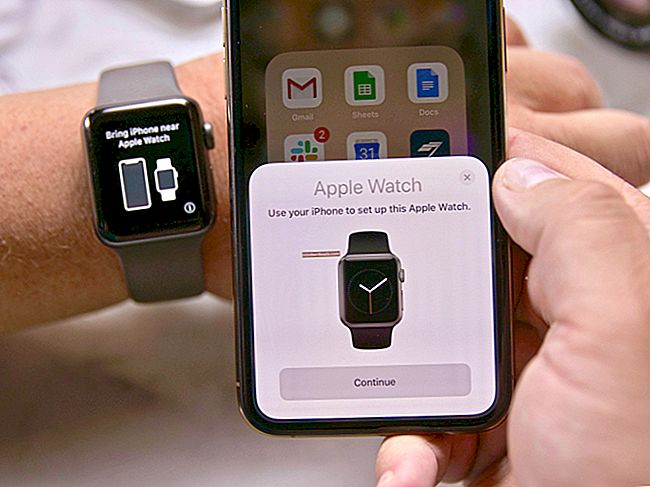Kaip atsitiktinai pataisyti ar išjungti stebuklingą pelės mastelį
„Apple“ belaidis „Magic Mouse“, skirtas staliniams kompiuteriams, yra tikrai revoliucinė kompiuterio pelė. Norint, kad visa patirtis būtų aukščiausios kokybės ir būtų patogiau naudotis, viskas, kas yra „Magic Mouse“ - nuo paspaudimo iki slinkimo - vyksta liečiant. Visas „Magic Mouse“ paviršius yra jautrus lietimui, todėl „Magic Mouse“ iš esmės tampa valdymo pulteliu, kuris siūlo tą pačią pelės išvaizdą. „Magic Mouse“ turi slinkties mastelio keitimo funkciją, kuri leidžia vartotojams priartinti ir atitolinti jų ekranus, tiesiog slenkant.
Daugelyje sričių stebuklingo pelės „Magic Mouse“ funkcija yra geriausia. Tačiau keliose srityse, pvz., Kai interaktyvūs žemėlapiai yra vartotojo ekrane, arba naudojant „Adobe“ programą, net mažiausią judesį „Magic Mouse“ paviršiuje galima užregistruoti kaip slinkties mastelį, nekontroliuojamai priartinant ir nutolstant. ekraną. Visas jūsų ekranas yra nekontroliuojamas priartinimas ir atitolinimas, kai paprasčiausiai judinate pelę arba vilkite ir numeskite objektus ekrane, gali būti gana varginantis tiek, kiek jis sukelia beveik judesio ligą.

Laimei, tačiau šie yra vieni iš efektyviausių sprendimų, kuriuos galima naudoti išjungti „Magic Mouse“ slinkties mastelio keitimo funkciją ir (arba) jos atsikratykite:
1 sprendimas: išjunkite slinkties mastelio keitimo funkciją
- Eiti į Sistemos nuostatos >Visuotinė prieiga >Matydamas.
- Spustelėkite Galimybės… viduje konors Mastelis
- Atžymėkite ir išjungti Padidinkite naudodami slinkties ratuką laikydami
- Sutaupyti jūsų atlikti pakeitimai.
2 sprendimas: išjunkite „Smart Zoom“ funkciją
- Eiti į Sistemos nuostatos >Pelė.
- Suraskite ir panaikinkite žymėjimą Išmanusis mastelis parinktis pagal Nukreipkite ir spustelėkite skyrių į išjungti
- Sutaupyti pasikeitimai.
3 sprendimas: gaukite kitą pelę ir naudokite ją sąveikai su probleminėmis sritimis
Jei nė vienas iš dviejų aukščiau aprašytų sprendimų jums netiko, vienintelis jūsų likęs veiksmas yra įsigyti kitą pelę (pageidautina laidinę su fiziniais mygtukais ir fiziniu slinkties ratuku) ir naudoti ją sąveikai su sritimis ir programomis, kuriose „Magic“ Pelė sukelia nekontroliuojamą ir reikšmingą priartinimą. Galite pasirinkti prijungti kitą pelę prie kompiuterio tik tada, kai jums to reikia, bet taip pat galite tiesiog palikti ją visą laiką prijungtą ir saugiai paslėptą, kad, kai jums to reikia, tereikėtų nustatyti „Magic Mouse“ ir naudok kitą pelę. Laimei, kadangi jūsų kompiuteris yra „Mac“, todėl, jei visada paliksite „Magic Mouse“ ir kitą prie jo prijungtą pelę, tai nesudarys jokio susidūrimo ir abu veiks tiksliai taip, kaip ir turėtų.